win7怎么设置自动关机
- 分类:教程 回答于: 2015年07月08日 00:00:00
除了可以用系统自带的Win7设置电脑自动关机 程序和任务计划程序,还可以安装第三方软件来实现自动关机,然而我们只要知道使用shutdown命令操作方法就可以了,相对来说任务计划程序操作起来是很复杂的,但它的好处是周期循环。下面是重装系统软件小编设置自动关机的方法。
1、开始-运行或者是Win+R快捷键,对话框输入“cmd”,然后回车键;
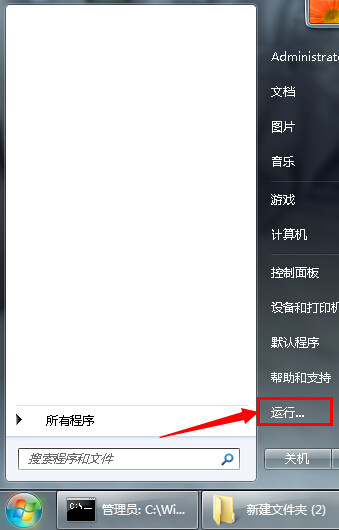
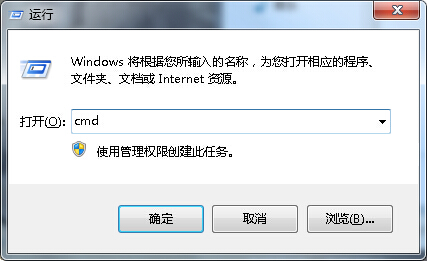
进入“cmd”输入“shutdown -s -t 7200”回车键。看清楚中间有三个空格,7200代表的是两个小时后自动关机,一个小时就等于3600,如果你想要在五个小时后自动关闭计算机,就要输入18000,三个半小时就输入12600;更多精彩内容分享:怎么安装系统。

输入完成后,右下角会提示“Windows将在120分钟内关闭”,也就是说计算机会在120分钟之内关闭;

如果想取消自动关机的话,可以在输入“shutdown -a”回车键,这样就可以取消了;
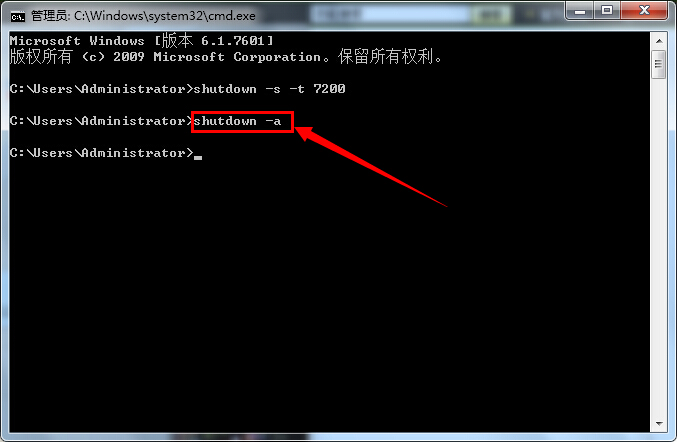
这是取消后的结果。

使用命令来操作的话,比较简单容易操作;用任务计划程序相对来说比较难,过程复杂,容易操作失误,唯一的好处就是它可以周期循环,像手机闹铃一样。就不说过程操作了。
以上就是win7怎么设置自动关机的教程,感谢大家对小白一键重装系统的支持。
 有用
26
有用
26


 小白系统
小白系统


 1000
1000 1000
1000 1000
1000 1000
1000 1000
1000 1000
1000 1000
1000 1000
1000 1000
1000 1000
1000猜您喜欢
- 电脑dat文件用什么软件打开..2022/05/22
- 洋葱头一键重装系统2016/10/16
- 使用白云一键重装系统吧2023/04/11
- 电脑自己怎样重装系统2023/03/04
- 没系统盘电脑怎么重装系统方法图解..2023/04/18
- 笔记本电脑没声音怎么办的解决方法..2021/12/22
相关推荐
- 电脑集成显卡和独立显卡哪个好..2022/05/24
- 电脑重装系统后怎么样2023/04/27
- 小白一键重装系统备份还原系统怎么操..2023/01/13
- win11微软新系统全新效果曝光..2021/06/26
- 黑鲨官网装机大师工具如何重装win10系..2021/10/27
- 电脑黑屏了怎么重装系统的详细步骤..2022/07/19

















